
发布时间:2022-11-13 来源:win7旗舰版 浏览量:
华硕主板怎么设置雨林木风win7系统的u盘启动呢?电脑小白都有会这样疑惑,我们在使用U盘安装系统的时候总是会需要设置U盘启动的,但是很多的用户并不知道如何来设置比较好,因为在BIOS中,我们不可能完全的涉及,所以小编就为大家整理了一篇华硕主板怎么设置雨林木风win7系统u盘启动的方法帮助大家。
网上经常有关于华硕主板怎么设置深度技术Ghost win7系统u盘启动,但是关于华硕主板怎么设置深度技术Ghost win7系统u盘启动的方法还是有很多的用户不太了解,所以今天我们就来看看关于华硕主板怎么设置深度技术Ghost win7系统u盘启动的解决方法,希望大家可以喜欢。
华硕主板设置u盘启动步骤
先将U盘插入到电脑中,然后我们在开机出现第一屏启动信息界面时按键盘上的DEL键,直接进入BIOS:
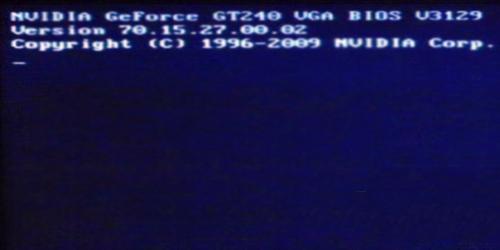
华硕主板设置u盘启动图解详情(1)
进入后找到“Advanced”,用上下方向键选择中后回车进入:
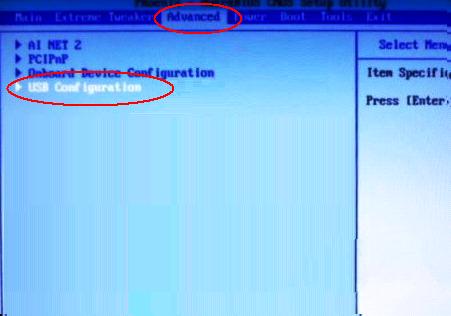
华硕主板设置u盘启动图解详情(2)
进入“USB Configuration”后,将选项都改成“Enabled”,按回车将“Disabled”改“Enabled”即可:
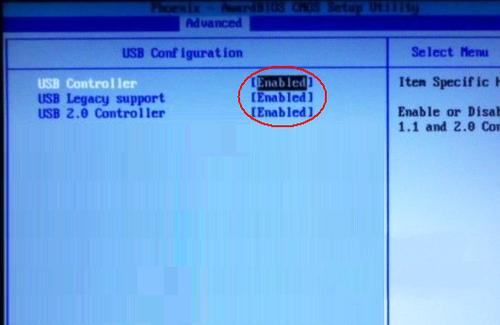
华硕主板设置u盘启动图解详情(3)
设置好后退回到上一级设置界面。接着选择“BOOT”,选择“Boot Devicepriority”进入即可:
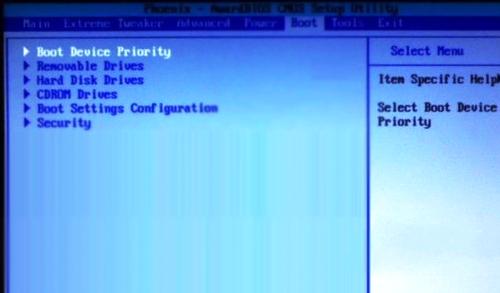
华硕主板设置u盘启动图解详情(4)
在“Boot Devicepriority”中选择“1st Boot Device”
在弹出“1st Boot Device”中选择“Removable”:
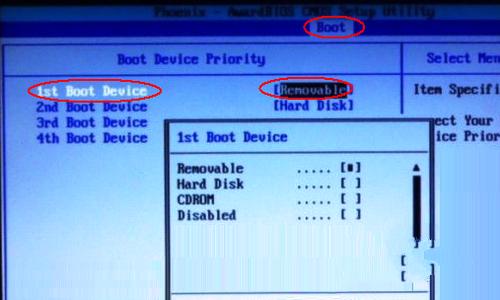
华硕主板设置u盘启动图解详情(5)
按ESC取消键,返回上一级设置界面,接着选择第二行的红框中的选项,回车进入:
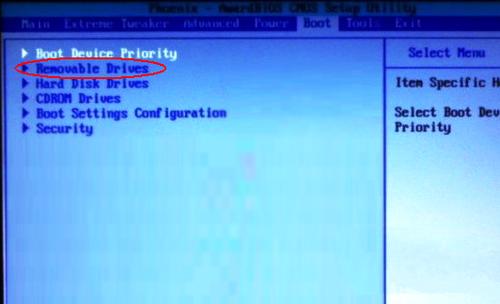
华硕主板设置u盘启动图解详情(6)
进入选项界面后,会出现两项,一项是刚刚插入的U盘,按加号键+将它放到最上面即可:
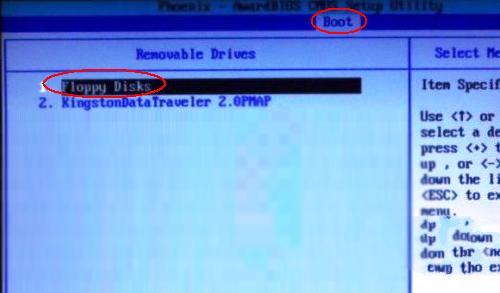
华硕主板设置u盘启动图解详情(7)
直接按F10键保存退出即可:
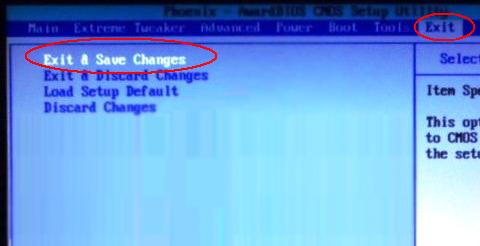
华硕主板设置u盘启动图解详情(8)
用u盘安装雨林木风Ghost windows7系统纯净版的方法其实是一种非常简单的安装方法,可以帮
深度技术Ghost xp旗舰版操作系统是比较经典的老版本系统了,但是直到现在还是有很多大型的软件还
装机高手教你如何制作u盘打开盘ghost windows7系统
制作u盘原版Ghost win7专业版启动盘这就是为了预防在原版win7专业版电脑无法正常启动时可
小编发现不少朋友都在寻找如何用U盘重装win7系统的方法,其实这个方法是非常简单的,毕竟我们只要掌
本站发布的ghost系统仅为个人学习测试使用,请在下载后24小时内删除,不得用于任何商业用途,否则后果自负,请支持购买微软正版软件!
如侵犯到您的权益,请及时通知我们,我们会及时处理。Copyright @ 2018 斗俩下载站(http://www.doulia.cn) 版权所有 xml地图 邮箱: